


有时候,您可能需要在 Win10 中强制将系统进入安全模式,以便进行故障排除或解决系统问题。安全模式可以在系统启动时加载最小的驱动程序和系统文件,帮助您诊断和修复出现的各种问。本文将介绍如何在 Windows 10 中强制进入安全模式,以及在何种情况下这个操作是必要的,帮助您更好地了解和应用Windows 10的安全模式功能。
方法如下:
第一步:按下快捷键【Win+R】打开“运行”窗口,输入【msconfig】,然后按下回车键。

第二步:切换至顶部的【引导】选项卡,在【引导选项】下方勾选【安全引导】,最后点击【确定】按钮。
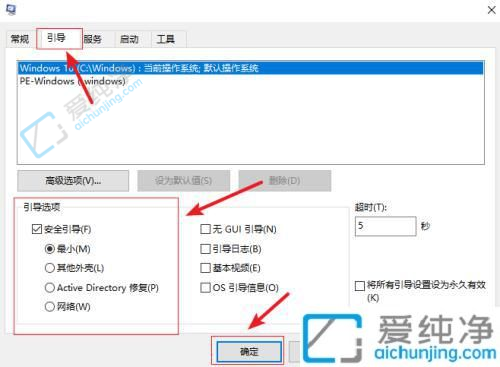
第三步:系统将弹出重新启动窗口,点击【重新启动】,计算机将直接进入【安全模式】。
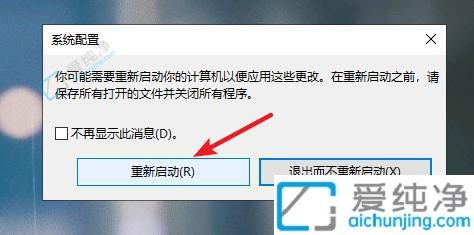
通过本文介绍的方法,您可以学会如何在 Win10中强制进入安全模式,以便在系统出现问题时进行有效的故障排除和修复。无论是遇到系统崩溃、恶意软件感染还是其他系统故障,安全模式都是一个有用的工具,能够帮助您找到并解决问题。
| 留言与评论(共有 条评论) |